◆4月29日(月・祝)
堺能楽会館創設50周年記念公演で日本テレマン協会の「能舞台で聴くオーケストラ」を鑑賞に行って来た
投稿したブログは、タイトル「わたしの定年漂流【ほゞ日記】」のもう一方の私のブログです
URLは http://tinyfalcon.blog.jp/archives/16789101.html です クリックして観てください。
コメントもよろしく(^^♪ !!
さかいCom*Com市民ブロガーです。!!
◆4月29日(月・祝)
堺能楽会館創設50周年記念公演で日本テレマン協会の「能舞台で聴くオーケストラ」を鑑賞に行って来た
投稿したブログは、タイトル「わたしの定年漂流【ほゞ日記】」のもう一方の私のブログです
URLは http://tinyfalcon.blog.jp/archives/16789101.html です クリックして観てください。
コメントもよろしく(^^♪ !!



◆緑道沿いに咲くソメイヨシノ桜はまだまだ2~3分咲き、これから満開までしばらく桜を楽しめます。一方、団地内にある一本の八重桜のつぼみはまだまだの様です。

◆一昨日(26日)に大蓮公園で見かけた桜の開花状況です。若松台保育園傍の桜の木ではつぼみが開きかけていました。大阪ではまだ開花宣言がされていなかったが、開花宣言がまじかに迫っている事を感じた。


◆桜の開花を取り沙汰される頃になって、堺市南区の梅の花で知られた「荒山公園」へ散歩を兼ねて行ってきた。殆どの花梅は花びらを散らしていたが、残り梅花を楽しもうと数組のグループや散策を楽しんでいるお年寄りを見かけた。
 ◆また、我が家のベランダにも温かさを感じてか、「オオキバナカタバミ」の草花と「黄水仙」が花を咲かせ春を感じさせてくれています。
◆また、我が家のベランダにも温かさを感じてか、「オオキバナカタバミ」の草花と「黄水仙」が花を咲かせ春を感じさせてくれています。
 ◆オオキバナカタバミは散歩道で持ち帰った物で、一年がかりです。黄水仙は淡路島の黒岩水仙郷で買って来たものですが毎年花を咲かせてくれています。
◆オオキバナカタバミは散歩道で持ち帰った物で、一年がかりです。黄水仙は淡路島の黒岩水仙郷で買って来たものですが毎年花を咲かせてくれています。
◆いきいき堺市民大学卒業生の第四月会グループで「まちづくり出前講座」の” 図書館で解決 ”の講座に参加してきた。図書館の司書の方による堺市図書館の蔵書の特徴や利用の仕方、インターネットを使った書籍の検索や閲覧の仕方などの説明があった。
◆講座終了後は近くの「大仙公園日本庭園」で「お茶」を頂きながら懇親会を開き親睦を深めた。また次回の集い日程と内容の案内もあった。

◆私も久しく図書館へのアクセスをして無かったので「ログイン」してみた。司書の話で「電子図書館」の説明が有ったのでアクセスしてみたが閲覧は出来るが閲覧した図書の表示で拡大表示がブラウザの拡張機能しか利用できずちょっと不便を感じた。

◆検索図書は、先日お亡くなられた「堺屋太一」さんの「平成三十年」と言う書籍が話題となって居たので検索してみた。結果多くの方がすでに予約を取っていて、私が予約した時点で17番目となっていた。多くの方が関心を持って居られ私の番までには半年ほで掛かるかな??。と思っています。
◆下図の様に「切り抜き範囲」が選定出来たら「完了」ボタンをクリックする

◆下図の画面に代わり選択した画像部分が四角のハンドルで囲まれた状態になり編集ツールに「ハサミ」ボタンが出てきます。このハサミボタンをクリックすると画像が切抜かれます(下図参照)。
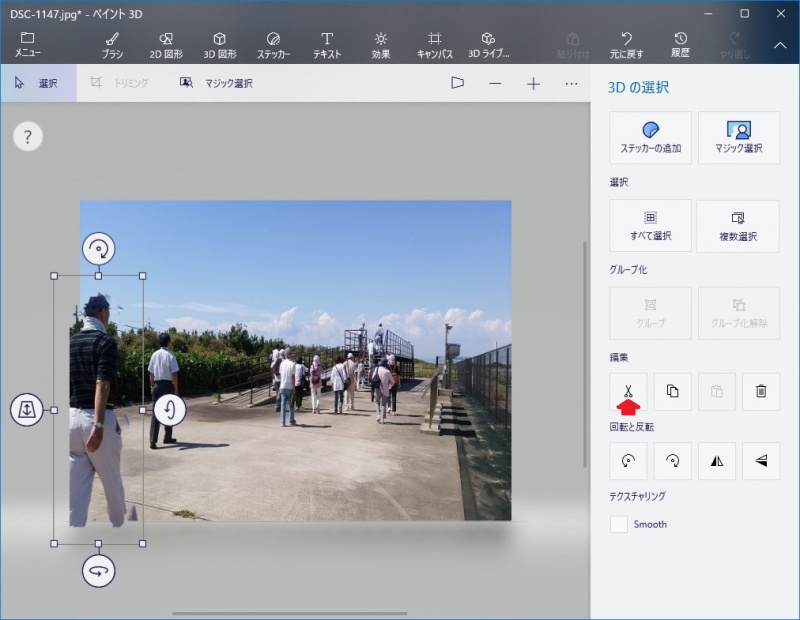
◆下図の様に、この場合では切抜かれた人物の背景が再生されて表示されます。
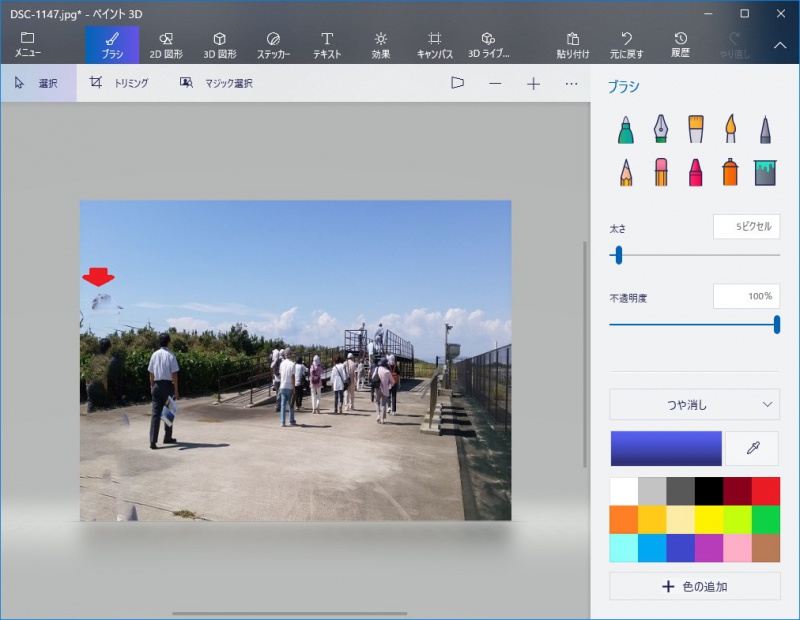
◆切り抜きの完了した画像を保存するには左上の「メニュー」ボタンをクリックすると下記の画面にかわる。此処で「名前を付けて保存」をクリックすると
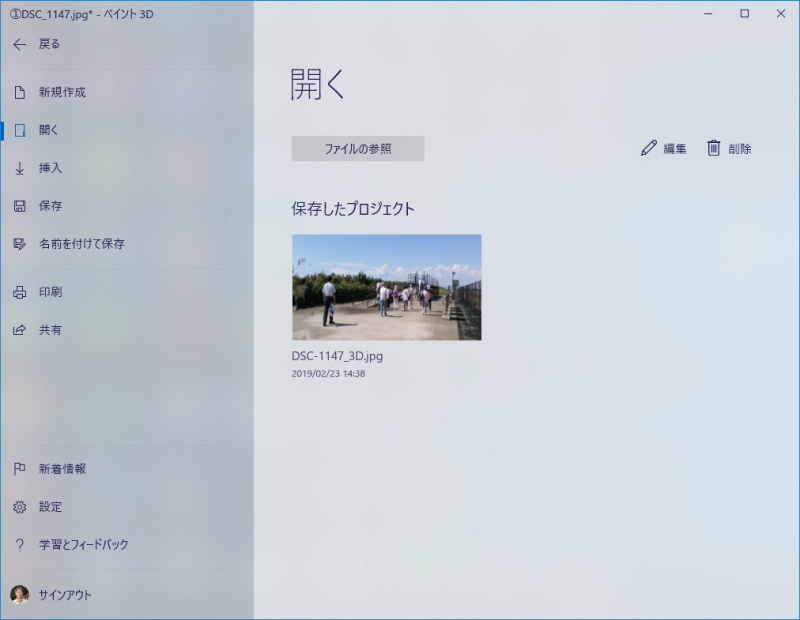
◆此処で「画像」ボタンをクリックすると、Windowsの「名前を付けて保存」画面が表示されるので保存場所を確認後「ファイル名」を確認して切抜いた画像の保存をします。
◆「姪からの「LINE」でビックリ」で紹介しましたが第1話には本人を見つける事が出来なかったが先日の第2話で確かに久美加の出演しているところを確認ました、出演者の一覧にも本人の名前があったので間違いなさそうですね!!
 ◆この画像はパソコンでネットの「TVer」からキャプチャーしたものです。
◆この画像はパソコンでネットの「TVer」からキャプチャーしたものです。
◆「 TVer 」は民放キー局が連携して行う公式テレビポータル(テレビ番組のネット配信)サイトで無料で見る事が出来ます。URLは = https://tver.jp/ なので誰でも見れますよ!!
◆見逃したテレビ番組でも「TVer」で再放送していれば何度?でも繰返し視聴できるようです。
◆昨年に健康福祉プラザの「市民交流センター」でWindows10から搭載されたアプリで「ペイント3D」の入門のセミナーで教わった「画像の切抜き」を一人で出来るか試みた。
 (1)まず「ペイント3D」プログラムをクリックすると上記画面の「ようこそ」画面が表示されます。インターネット繋がっている必要があります。続いて予め準備していた「画像切抜き」に用いる画像を読み込む為「開く」をクリックすると下記の画面が開くので「ファイルの参照」クリックして保存先の画像を取り込みます。
(1)まず「ペイント3D」プログラムをクリックすると上記画面の「ようこそ」画面が表示されます。インターネット繋がっている必要があります。続いて予め準備していた「画像切抜き」に用いる画像を読み込む為「開く」をクリックすると下記の画面が開くので「ファイルの参照」クリックして保存先の画像を取り込みます。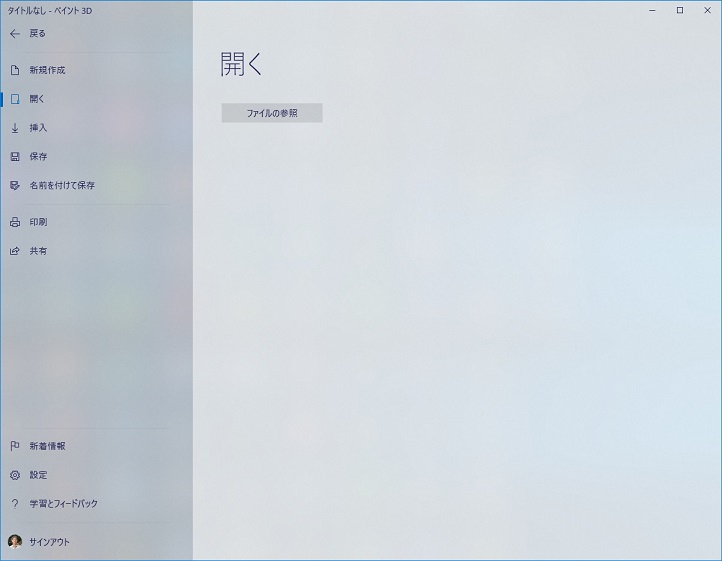
(2)下記の様に取り込んだ画像が表示されるので続いてメニューの「マジック選択」をクリックに続き表示されたハンドルをドラッグして切り抜く範囲を絞っていきます (3)下記の画像の様に切り抜く範囲を絞っていきます
(3)下記の画像の様に切り抜く範囲を絞っていきます
(4)切り抜く対象画像が決まったら「次へ」をクリックすると下図の様な選択した画像の輪郭が表示されます、が切抜く範囲に過不足がある場合「追加」「削除」のツールを使って切抜く範囲を整えていきます。
 ◆此処までの操作で「ペイント3D機能で画像の切抜きを試みた(1/2)」を一旦止め後半は次のブログに続きを投稿します。
◆此処までの操作で「ペイント3D機能で画像の切抜きを試みた(1/2)」を一旦止め後半は次のブログに続きを投稿します。

ご期待ください??
最近のコメント